Πώς να ρυθμίσετε τον κρυφό δρομέα κατά την εισαγωγή δεδομένων στα Windows 10/11

Σας ενοχλεί η κατάσταση όπου ο δείκτης του ποντικιού εμφανίζεται στο πεδίο κειμένου ενώ πληκτρολογείτε;
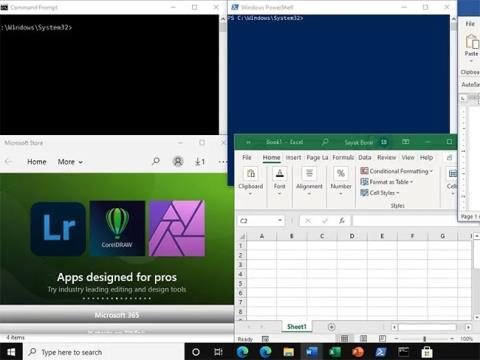
Το Snap Layout είναι μία από τις ξεχωριστές δυνατότητες των Windows 11. Όταν ανοίγετε μια σειρά από παράθυρα σε διαφορετικές εφαρμογές, τα Windows 11 σάς επιτρέπουν να τα τακτοποιήσετε όλα στην οθόνη με βάση διαφορετικές διατάξεις και στη συνέχεια να αποθηκεύονται σε μια συγκεκριμένη διάταξη. Με αυτόν τον τρόπο, έχετε περισσότερο ελεύθερο χώρο στην οθόνη για να μεγιστοποιήσετε τις ικανότητές σας στο multitasking.
Αν θέλετε να επιτύχετε μια εμπειρία Snap Layout παρόμοια με τα Windows 11 στα Windows 10 , μπορείτε να χρησιμοποιήσετε τις ενσωματωμένες λειτουργίες των Windows 10 που υποστηρίζουν παρόμοιες δυνατότητες πλοήγησης. Σε αυτό το άρθρο, το Quantrimang.com θα δείξει διαφορετικές μεθόδους για να το πετύχετε.
Πώς να χρησιμοποιήσετε το Snap Layout στα Windows 10
Υπάρχει μια δυνατότητα Snap Layout στα Windows 10, η οποία μπορεί να μην είναι τόσο εύκολη και διαισθητική όσο τα Windows 11, αλλά δίνει παρόμοια αποτελέσματα. Υπάρχουν 3 τρόποι για να τακτοποιήσετε γρήγορα τα παράθυρα στα Windows 10: Χρησιμοποιώντας το ποντίκι, συντομεύσεις πληκτρολογίου και Snap Assist.
1. Ταξινόμηση με το ποντίκι
Η οργάνωση με το ποντίκι είναι εύκολη στα Windows 10. Απλώς επιλέξτε τη γραμμή τίτλου οποιουδήποτε παραθύρου εφαρμογής και σύρετέ την στις γωνίες της οθόνης. Όταν αφήσετε τον κέρσορα, θα τοποθετηθεί σε αυτή τη θέση.
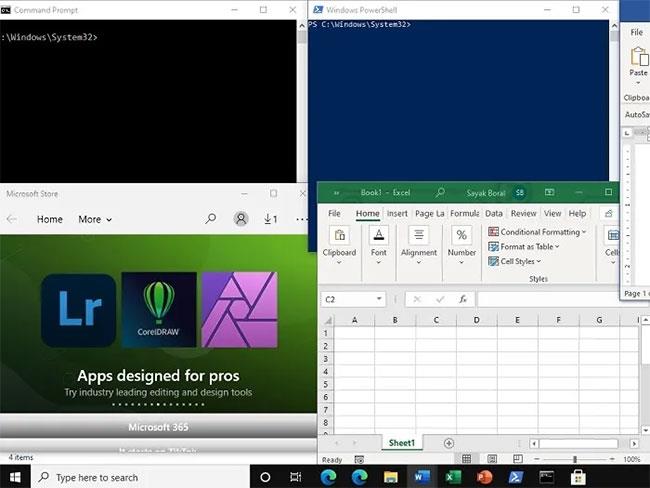
Ταξινόμηση με το ποντίκι
Μπορείτε να τακτοποιήσετε πολλά παράθυρα εφαρμογών δίπλα-δίπλα και να αλλάξετε το μέγεθός τους σύμφωνα με τις ανάγκες σας. Αν και η μέθοδος του ποντικιού είναι λίγο πιο χειροκίνητη και χρονοβόρα, είναι μια αρκετά αποτελεσματική μέθοδος για όσους θέλουν να χρησιμοποιήσουν περισσότερο από τον διαθέσιμο χώρο της οθόνης.
2. Οργάνωση με συντομεύσεις πληκτρολογίου
Αν θέλετε την αίσθηση αυτόματης διάταξης παραθύρων ίσου μεγέθους στα Windows 10, είναι προτιμότερο να χρησιμοποιήσετε τον συνδυασμό συντομεύσεων πληκτρολογίου: Win + Πλήκτρα βέλους . Μεταβείτε πρώτα στο ανοιχτό παράθυρο, χρησιμοποιήστε τη συντόμευση πληκτρολογίου και θα τακτοποιήσει αυτόματα τα παράθυρα του προγράμματος.
Στο παρακάτω παράδειγμα για το παράθυρο της γραμμής εντολών, το πλήκτρο βέλους "αριστερό" χρησιμοποιήθηκε μαζί με το πλήκτρο Win . Αυτό ώθησε τη γραμμή εντολών στην αριστερή γωνία, καταλαμβάνοντας σχεδόν το ένα τέταρτο της οθόνης.
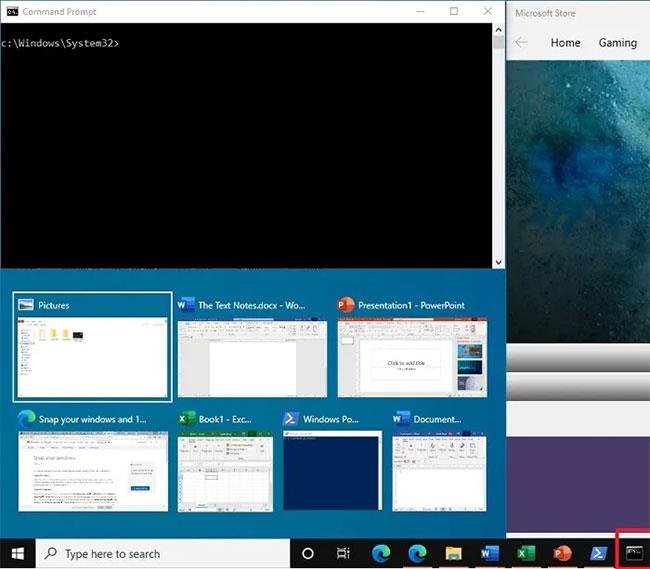
Η γραμμή εντολών τοποθετείται στην αριστερή γωνία
Ένα άλλο παράδειγμα παρακάτω δείχνει την ευθυγράμμιση του παραθύρου του προγράμματος περιήγησης Microsoft Edge στη δεξιά γωνία της οθόνης. Για αυτό, χρησιμοποιήθηκε το πλήκτρο βέλους "δεξιό" μαζί με το κλειδί Win . Άλλα παράθυρα εφαρμογών είναι τακτοποιημένα σε διάταξη πλέγματος με δυνατότητα κύλισης.
Τακτοποιήστε τα παράθυρα του προγράμματος περιήγησης Microsoft Edge
3. Οργανώστε με το Snap Assist
Τα Windows 10 διαθέτουν μια αποκλειστική λειτουργία "Snap Assist", η οποία ελέγχει τον τρόπο με τον οποίο θέλετε να χωρίζονται τα παράθυρα. Μπορείτε να αποκτήσετε πρόσβαση από τις ρυθμίσεις συστήματος "Ρυθμίσεις Snap" στο πλαίσιο αναζήτησης. Μια παρόμοια δυνατότητα υπάρχει στα Windows 11 στην ενότητα "Πολλαπλές εργασίες" , την οποία μπορείτε να αναζητήσετε με τον ίδιο τρόπο.
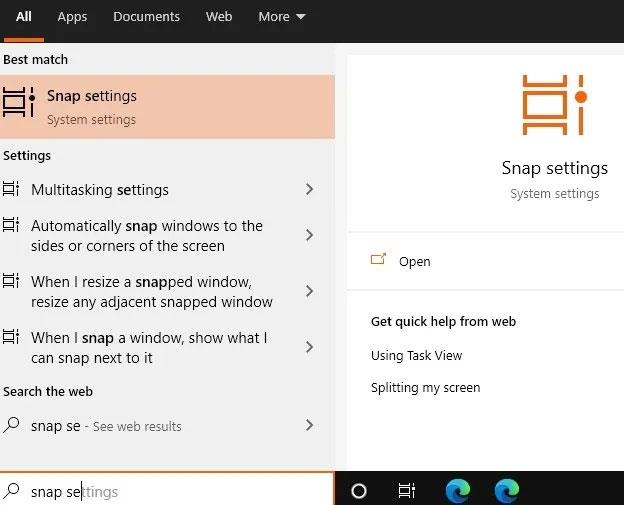
Πρόσβαση στις ρυθμίσεις συστήματος "Snap settings"
Ενεργοποιήστε το "Snap windows" για να ενεργοποιήσετε τη λειτουργία διάταξης στα Windows 10. Ενεργοποιήστε επίσης άλλες επιλογές, όπως αυτόματη ρύθμιση μεγέθους του διαθέσιμου χώρου και ταυτόχρονη αλλαγή μεγέθους παρακείμενων παραθύρων .
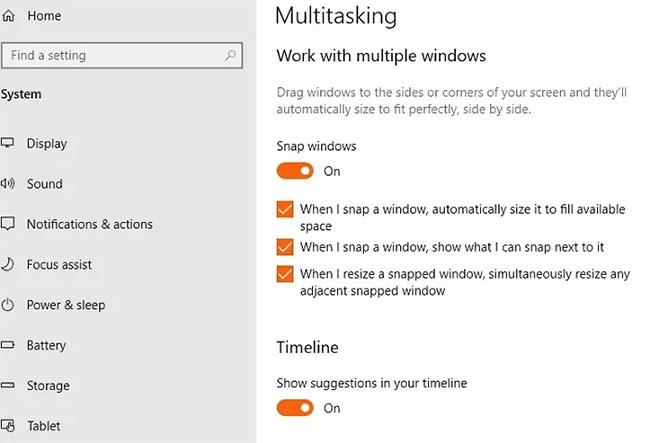
Ενεργοποιήστε το "Snap windows" για να ενεργοποιήσετε τη λειτουργία ταξινόμησης στα Windows 10
Τώρα, χρειάζεται απλώς να κάνετε κλικ στη μικρογραφία του παραθύρου που θέλετε να τακτοποιήσετε χρησιμοποιώντας το Snap Assist. Θα στερεωθεί υπό γωνία. Τα άλλα παράθυρα θα αλλάξουν σωστά το μέγεθος δίπλα στο πρώτο παράθυρο, ώστε να μην υπάρχει κενός χώρος.
Το μέγεθος των άλλων παραθύρων θα αλλάξει σωστά
Αν και τα Windows 11 βελτιώνουν σημαντικά αυτή τη δυνατότητα, η λειτουργία "Snapping" είναι στην πραγματικότητα διαθέσιμη από τα Windows 7 . Αν και δεν είναι ακριβώς το ίδιο με τα Windows 11, υπάρχουν πολλά πλεονεκτήματα από τη χρήση της δυνατότητας Snap Layout στα Windows 10.
Σας ενοχλεί η κατάσταση όπου ο δείκτης του ποντικιού εμφανίζεται στο πεδίο κειμένου ενώ πληκτρολογείτε;
Εάν δεν χρησιμοποιείτε τον Αφηγητή ή θέλετε να χρησιμοποιήσετε άλλη εφαρμογή, μπορείτε εύκολα να την απενεργοποιήσετε ή να την απενεργοποιήσετε.
Τα Windows διαθέτουν ένα σκοτεινό θέμα που βελτιώνει τη συνολική αισθητική του συστήματος. Ωστόσο, αυτή η επιλογή είναι περιορισμένη και ενδέχεται να μην επηρεάζει ορισμένες εφαρμογές.
Ενώ περιμένετε να φέρει η Microsoft επίσημα το Copilot στα Windows 10, μπορείτε να δοκιμάσετε αυτήν την υπηρεσία chatbot AI νωρίς χρησιμοποιώντας εργαλεία τρίτων όπως το ViveTool.
Οι Ζωντανοί Υπότιτλοι βοηθούν όλους, συμπεριλαμβανομένων εκείνων που είναι κωφοί ή με προβλήματα ακοής, να κατανοήσουν καλύτερα τον ήχο προβάλλοντας υπότιτλους όσων λέγονται.
Αυτός ο οδηγός θα σας δείξει πώς να επαναφέρετε πλήρως τα στοιχεία και τις πολιτικές του Windows Update στις προεπιλογές στα Windows 11.
Τα Windows 11 αναφέρουν ένα σφάλμα μη λήψης αρκετής RAM, έλλειψη μνήμης RAM ενώ η μνήμη RAM της συσκευής είναι ακόμα διαθέσιμη. Αυτό το άρθρο θα σας βοηθήσει να χειριστείτε γρήγορα αυτήν την κατάσταση.
Πολλοί χρήστες αντιμετωπίζουν προβλήματα με την εγκατάσταση του εργαλείου επεξεργασίας βίντεο Clipchamp μέσω του Microsoft Store. Εάν αντιμετωπίζετε το ίδιο πρόβλημα και θέλετε να εγκαταστήσετε και να δοκιμάσετε αυτό το δωρεάν εργαλείο επεξεργασίας βίντεο, μην ανησυχείτε!
Η Gigabyte γίνεται ο επόμενος κατασκευαστής εξαρτημάτων υπολογιστή που ανακοινώνει μια λίστα μοντέλων μητρικών πλακών που υποστηρίζουν συμβατότητα και απρόσκοπτη αναβάθμιση στα Windows 11.
Ένα κοινό πρόβλημα μεταξύ αυτών είναι ότι μετά την ενεργοποίηση του Hyper-V στα Windows 11, δεν είναι δυνατή η εκκίνηση στην οθόνη κλειδώματος.
Τα προγράμματα οδήγησης συσκευών υλικού στον υπολογιστή χρησιμοποιούνται για την επικοινωνία του υλικού με το λειτουργικό σύστημα.
Η πολιτική τοπικής ασφάλειας είναι μια ισχυρή δυνατότητα στα Windows που σας επιτρέπει να ελέγχετε την ασφάλεια των υπολογιστών σε ένα τοπικό δίκτυο.
Το Paint Cocreator είναι μια δυνατότητα που είναι ενσωματωμένη στην εφαρμογή Microsoft Paint. Μπορεί να δημιουργήσει πολλές εκδόσεις εικόνων χρησιμοποιώντας το DALL-E, ένα σύστημα τεχνητής νοημοσύνης εικόνων που βασίζεται στην εισαγωγή κειμένου που παρέχετε.
Είτε θέλετε να εξασκηθείτε σε μια ομιλία, είτε να μάθετε μια ξένη γλώσσα ή να δημιουργήσετε ένα podcast, η εγγραφή ήχου σε υπολογιστή Windows 11 είναι μια απλή διαδικασία.
Η Εξοικονόμηση μπαταρίας είναι μία από τις χρήσιμες ενσωματωμένες λειτουργίες των Windows 11.
Σε ορισμένες περιπτώσεις, θα χρειαστεί να επανεκκινήσετε τον υπολογιστή σας με Windows 11 για να διορθώσετε προβλήματα, να εγκαταστήσετε ενημερώσεις, να ολοκληρώσετε τη διαδικασία εγκατάστασης ή να εκτελέσετε κάποιες άλλες απαραίτητες εργασίες.
Η δημιουργία ενός προσαρμοσμένου σχεδίου παροχής ενέργειας μπορεί να μην είναι ασυνήθιστη για εσάς, εάν χρησιμοποιείτε τα Windows για πολλά χρόνια. Γνωρίζατε όμως ότι μπορείτε να εισάγετε και να εξάγετε σχέδια παροχής ενέργειας στα Windows;
Μέσω μιας δυνατότητας ασφαλείας που ονομάζεται Dynamic Lock, μπορείτε εύκολα να ρυθμίσετε τον υπολογιστή σας ώστε να κλειδώνει με ασφάλεια αυτόματα όταν φεύγετε από την τοποθεσία εργασίας σας, χωρίς να χρειάζεται να τερματίσετε εντελώς το σύστημα.
Τα Windows 11 διαθέτουν μια προηγμένη ρύθμιση, που ονομάζεται Hardware Accelerated GPU Scheduling, η οποία μπορεί να ενισχύσει την απόδοση του παιχνιδιού και του βίντεο βελτιστοποιώντας την ισχύ της GPU στον υπολογιστή.
Στα Windows 10, η αλλαγή του προεπιλεγμένου προγράμματος περιήγησης ιστού στο σύστημα είναι πολύ εύκολη και γρήγορη με λίγα μόνο κλικ. Ωστόσο, για τα Windows 11, τα πράγματα θα γίνουν λίγο πιο περίπλοκα.
Η λειτουργία Kiosk στα Windows 10 είναι μια λειτουργία για χρήση μόνο 1 εφαρμογής ή πρόσβαση σε μόνο 1 ιστότοπο με επισκέπτες επισκέπτες.
Αυτός ο οδηγός θα σας δείξει πώς να αλλάξετε ή να επαναφέρετε την προεπιλεγμένη θέση του φακέλου Camera Roll στα Windows 10.
Η επεξεργασία του αρχείου hosts μπορεί να προκαλέσει αδυναμία πρόσβασης στο Διαδίκτυο εάν το αρχείο δεν τροποποιηθεί σωστά. Το παρακάτω άρθρο θα σας καθοδηγήσει να επεξεργαστείτε το αρχείο hosts στα Windows 10.
Η μείωση του μεγέθους και της χωρητικότητας των φωτογραφιών θα σας διευκολύνει να τις κοινοποιείτε ή να τις στέλνετε σε οποιονδήποτε. Συγκεκριμένα, στα Windows 10 μπορείτε να αλλάξετε το μέγεθος των φωτογραφιών ομαδικά με μερικά απλά βήματα.
Εάν δεν χρειάζεται να εμφανίσετε αντικείμενα και μέρη που επισκεφτήκατε πρόσφατα για λόγους ασφαλείας ή απορρήτου, μπορείτε εύκολα να το απενεργοποιήσετε.
Η Microsoft μόλις κυκλοφόρησε το Windows 10 Anniversary Update με πολλές βελτιώσεις και νέες δυνατότητες. Σε αυτή τη νέα ενημέρωση θα δείτε πολλές αλλαγές. Από την υποστήριξη γραφίδας Windows Ink έως την υποστήριξη επέκτασης προγράμματος περιήγησης Microsoft Edge, το μενού Έναρξη και η Cortana έχουν επίσης βελτιωθεί σημαντικά.
Ένα μέρος για τον έλεγχο πολλών λειτουργιών απευθείας στο δίσκο συστήματος.
Στα Windows 10, μπορείτε να κατεβάσετε και να εγκαταστήσετε πρότυπα πολιτικής ομάδας για να διαχειριστείτε τις ρυθμίσεις του Microsoft Edge και αυτός ο οδηγός θα σας δείξει τη διαδικασία.
Η Dark Mode είναι μια διεπαφή σκούρου φόντου στα Windows 10, που βοηθά τον υπολογιστή να εξοικονομήσει ενέργεια από την μπαταρία και να μειώσει τον αντίκτυπο στα μάτια του χρήστη.
Η γραμμή εργασιών έχει περιορισμένο χώρο και αν εργάζεστε τακτικά με πολλές εφαρμογές, μπορεί γρήγορα να εξαντληθεί ο χώρος για να καρφιτσώσετε περισσότερες από τις αγαπημένες σας εφαρμογές.




























